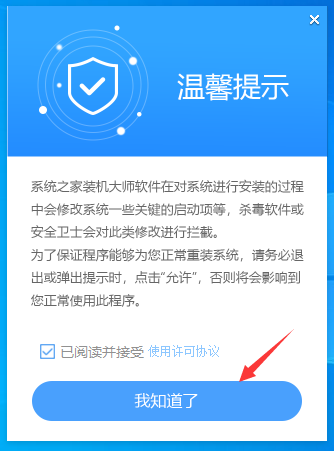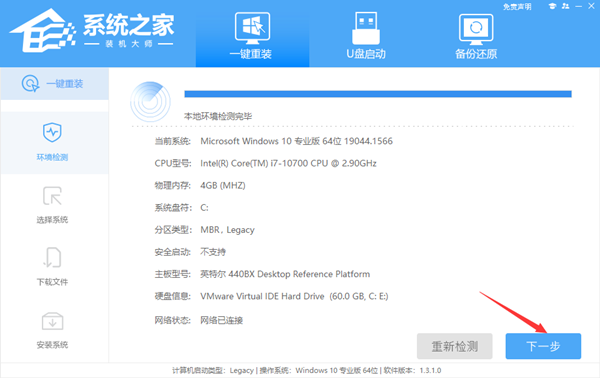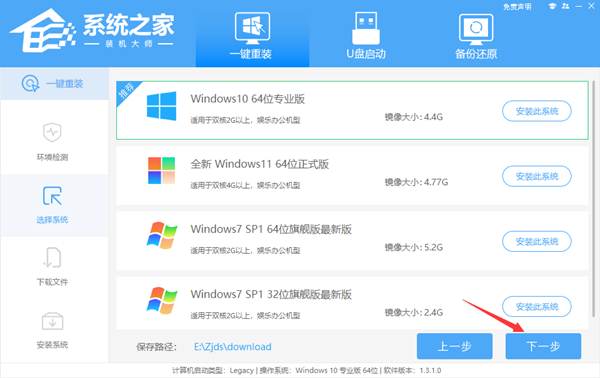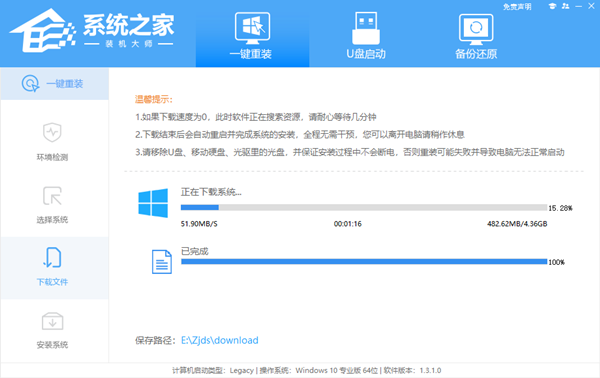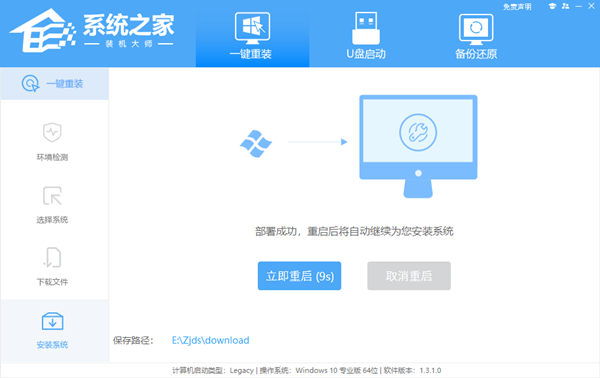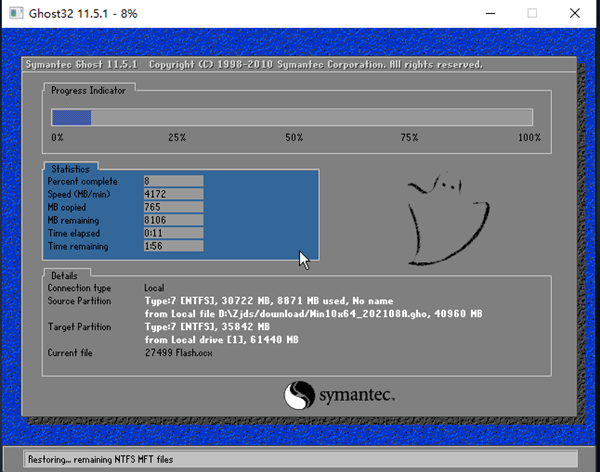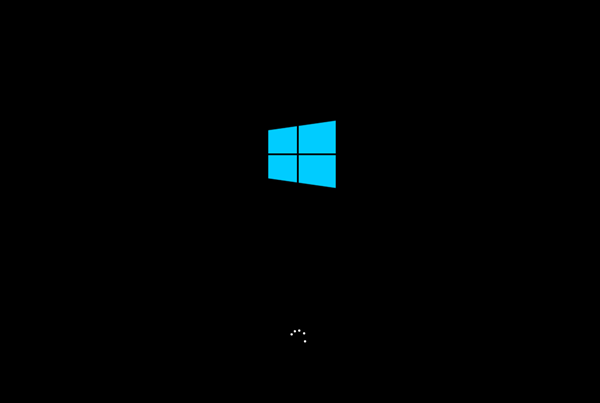Win7系统如何升级Win10?Win7升级Win10教程
好多小伙伴之前都用过 Win7 系统,但是现在因为微软不再支持它了,所以有些小伙伴想升级到 Win10。不过,升级的方法其实很简单,只要跟着我下面的步骤来就好了。想升级的小伙伴就跟我一起看看吧!
Win7升级Win10教程
方法一
1、点击win7系统主菜单,然后打开“控制面板”。
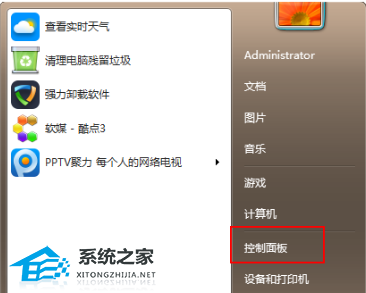
2、在控制面板界面找到“系统和安全”的选项,双击进入。
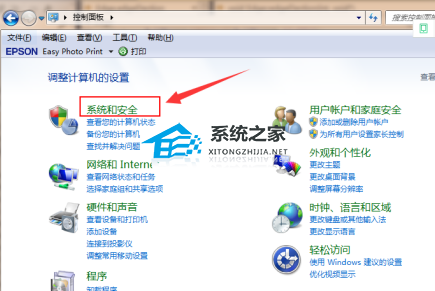
3、在系统安全列表中找到Windows Update,单击“检查更新”。
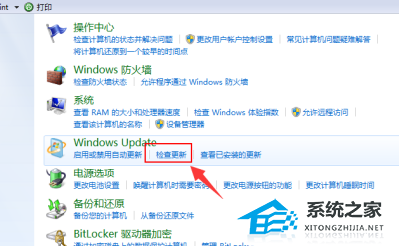
4、接着会看到有可用的升级提示,我们单击“安装”。
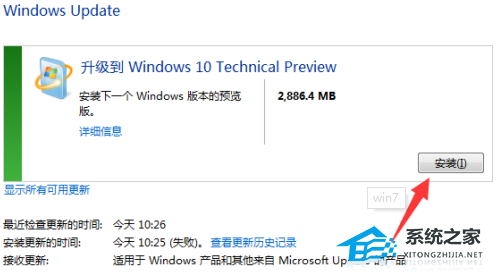
5、整个更新过程需要通过联网下载更新包,请注意联网。最后会安装好win10系统。
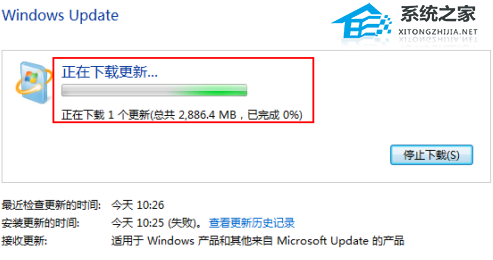
推荐下载
系统之家装机大师(http://www.xitongzhijia.net/soft/217381.html)
安装方法
1、首先,下载系统之家装机大师;下载完毕后,关闭所有的杀毒软件,然后打开软件,软件会进行提示,仔细阅读后,点击我知道了进入工具。
2、进入工具后,工具会自动检测当前电脑系统的相关信息,点击下一步。
3、进入界面后,用户可根据提示选择安装Windows10 64位系统。注意:灰色按钮代表当前硬件或分区格式不支持安装此系统。
4、选择好系统后,等待PE数据和系统的下载。
5、下载完成后,系统会自动重启系统。
6、重启系统后,系统会默认进入PE环境,进入后,系统将会自动进行备份还原,等待完成。
7、系统备份还原完成后,会开始系统自动安装,安装完成自动重启后即可进入系统。
以上就是系统之家小编为你带来的关于“Win7系统如何升级Win10?Win7升级Win10教程”的全部内容了,希望可以解决你的问题,感谢您的阅读,更多精彩内容请关注系统之家官网。
相关文章
- 笔记本Win7如何升级Win10系统?笔记本Win7升级Win10系统方法
- win7如何升级win10图文教程
- win7怎么更新windows10系统?
- win7旗舰版升级win10
- 惠普hp笔记本电脑Win10改Win7系统教程
- Win7怎么把电脑右下角的图标收起来?怎么让电脑右下角的图标收起来操作教学
- Win7系统怎么设置软件开机自动启动操作教学
- Win7电脑文件局域网共享如何设置?Win7文件局域网共享设置方法教学
- Win7连接网络显示错误733怎么办?Win7网络显示错误代码733解决方法
- Win7系统YunDetectService.exe进程是什么怎么关闭?
- Win7更改适配器设置空白怎么办?一招教你解决!
- Win7麦克风说话没声音怎么办?三种方法帮你解决!
- 装系统Win7哪个版本好?安装Win7系统选择版本推荐
- 惠普台式机Win10怎么改Win7?惠普台式机Win10改Win7教程
- Win7谷歌浏览器字体模糊发虚不清晰的解决方法
- Win7窗口跑到屏幕外了怎么办?Win7窗口跑到屏幕外解决方法
热门教程
win11关闭windows defender安全中心的四种方法
2Win11如何关闭Defender?Windows11彻底关闭Defender的3种方法
3win10不显示视频缩略图的两种解决方法
4win10关闭许可证即将过期窗口的方法
5安装NET3.5提示0x800f0950失败解决方法
6Win11移动热点不能用怎么办?移动热点不工作怎么办?
7win11怎么切换桌面?win11切换桌面的四种方法
8win11忘记pin无法开机的三种最简单办法
9Win11如何打开预览窗格?Win11显示预览窗格的方法
10win11任务栏怎么显示网速?win11任务栏显示实时网速的方法
装机必备 更多+
重装教程
大家都在看